
想找照片管理工具?Eagle 與 Google 相簿大評比,功能、特色、價格一次看!
Google 相簿作為最好用的相片管理工具之一,一直以免費無限上傳空間為優勢,但在去年宣布停止這項福利後,讓許多人深受其擾。不想付費訂閱 Google 相簿,想尋找替代方案?想更好管理所有照片,快速分類所有相片跟影片回憶?介紹一款全方位的檔案管理工具 Eagle 給你!
本文將詳細評比 Eagle 和 Google 相簿在不同管理效能上的能力,包括「分類、搜尋、瀏覽圖片」等與他們的優缺點,無論你打算購入更大儲存空間,或使用更有效率的照片管理方法,相信都能幫你找到最佳方案,快來看看吧!
一、Eagle 與 Google 相簿基本介紹
Eagle-全方位的素材管理工具
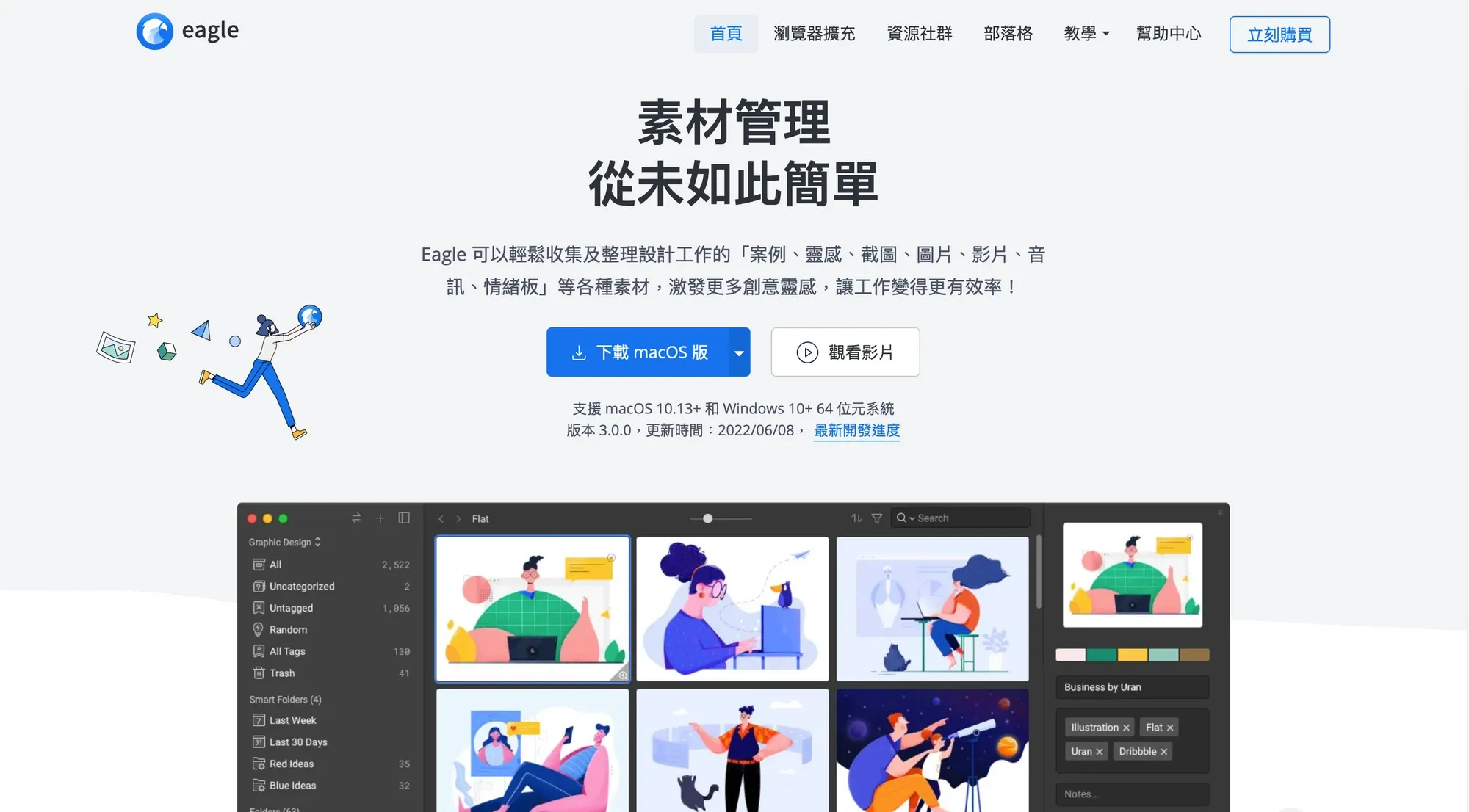
圖片來源:Eagle 首頁
Eagle 是一款專攻「收集、整理、搜尋、瀏覽」 四大步驟的素材管理工具,可以照顧到你的整個設計流程,並用標籤、智慧型資料夾等功能,讓你輕鬆又有效率地管理各種數位檔案。
Eagle 支援超過 90 種檔案格式,可以讓你把所有照片、影片、音訊、字體及 GIF 動圖一次匯入管理,還支援顏色、時間、節奏快慢、檔案格式等篩選方式,找檔案再也不怕像大海撈針!
Google 相簿-自動打造雲端回憶錄
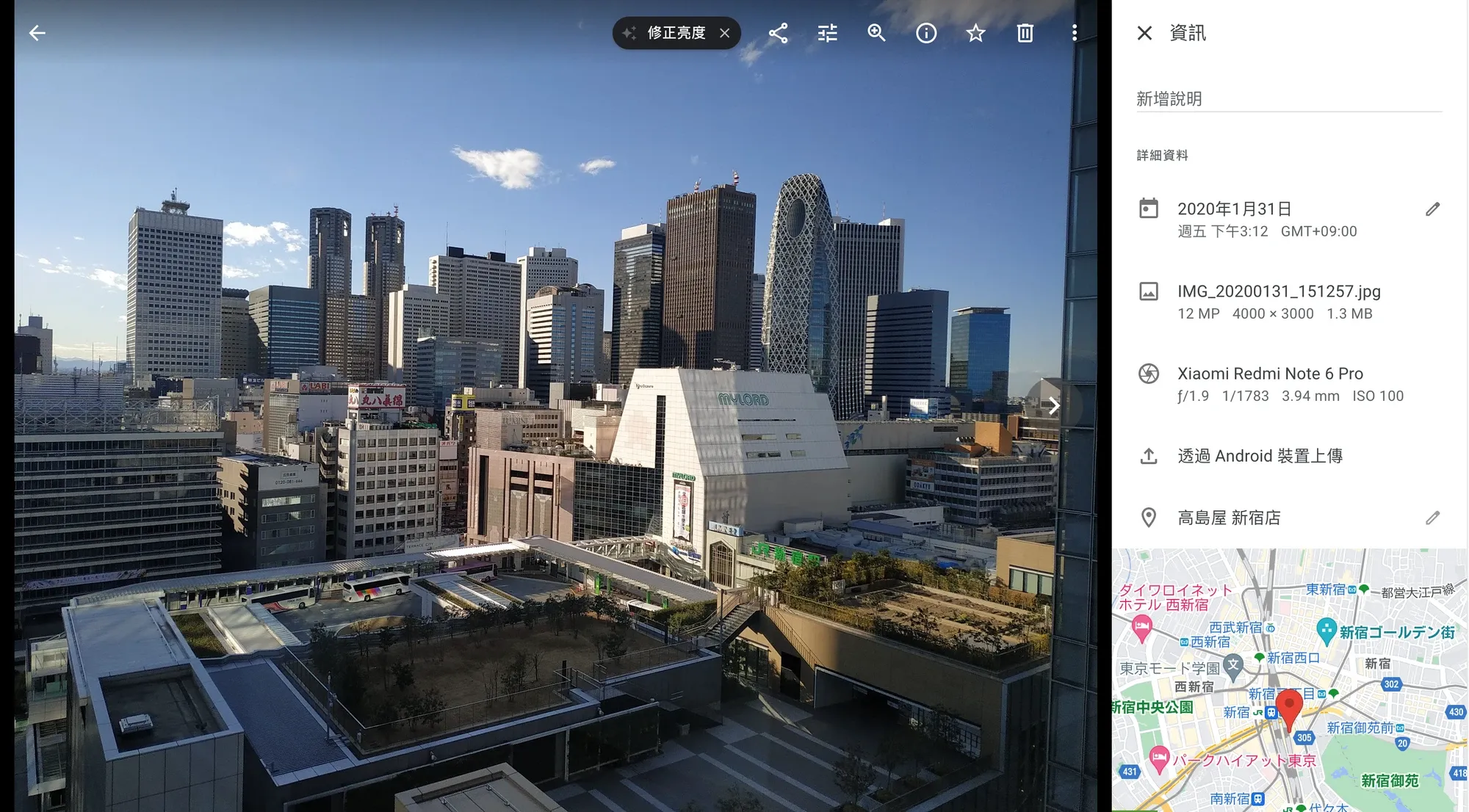
圖片來源:Google 相簿
至於 Google 相簿,則是號稱世界上最好用的相片管理產品,除了先前備受喜愛的無限制上傳空間,自動同步備份的能力也吸引了許多鐵粉,讓你不管在哪拍照,都能從行動裝置直接上傳,系統還可以自動標註拍攝地點、時間、偵測人臉,甚至還能整理出你的「回憶特輯」,完全是懶人救星!
Eagle 和 Google 相簿都是可當作你個人資料庫的實用工具,用來收納各種珍貴照片和影音檔案,不過,兩者在管理功能上各有優缺,我們先來看看一個簡單的比較:
| Eagle 適合誰? | Google 相簿適合誰? |
| • 需要客製化或自動化的分類與標籤功能 • 想建立階層式資料夾,方管管理各大專案 • 想同時管理照片、影片、音檔、PDF檔,以及從網路收集的大量靈感截圖 |
• 想免費使用 15G 儲存空間 • 想直接從行動裝置將大量照片上傳到雲端 • 跨裝置同步操作 • 喜歡 AI 自動景物、人臉偵測並分類的功能 |
簡單來說,如果你只需要管理「照片」這個特定的檔案類型,並且只需要 15G 儲存空間,Google 相簿就可以滿足你的需求;但如果你還想要快速在軟體中找出想要的照片,或同時管理所有類型的數位檔案,你絕對要試試看 Eagle!
大家怎麼用 Eagle?不同領域設計師的 Eagle 使用心得
接下來,我們將依照「管理、檢索、瀏覽」來仔細評比兩個工具的優缺點,如果你有興趣了解更多,歡迎繼續看下去!
二、Eagle 與 Google 相簿管理功能評比
| 管理 | Eagle | Google 相簿 |
| 多階層資料夾 | ✅ | ❌ |
| 添加註解 | ✅ 可在任意位置筆記 |
✅ 僅限文字說明欄 |
| 自訂標籤 | ✅ | ❌ |
| 按照片主題自動分類 | ❌ | ✅ |
| 自動同步 | ✅ 可透過雲端工具 |
✅ |
Eagle 管理功能介紹
-
可新增標籤、自訂「動作」
除了基本的資料夾分類,Eagle 還內建標籤、星級評分、筆記功能,讓你可以用不同形式記錄儲存檔案時的想法,更提供智慧型資料夾功能,只要事先設定好條件,就可以自動幫你把眾多檔案歸類,再也不用一張一張照片思考要分到哪個資料夾!
不僅如此,你還可以用「動作」功能,把多個分類動作合併,比如說,你可以把「分類、標籤、評分」合併成一個「動作」,之後要使用這組分類流程時,只要一個快捷鍵就可以完成,是不是非常方便!
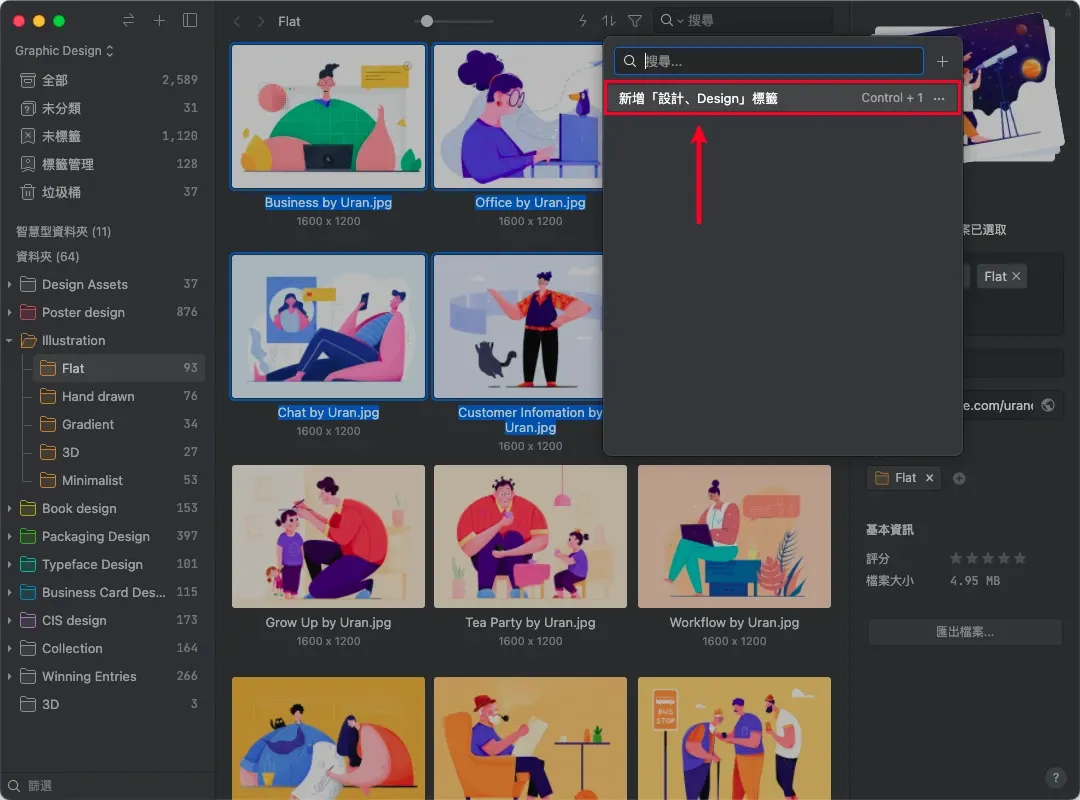
圖片來源:Eagle 動作功能
-
支援全檔案格式
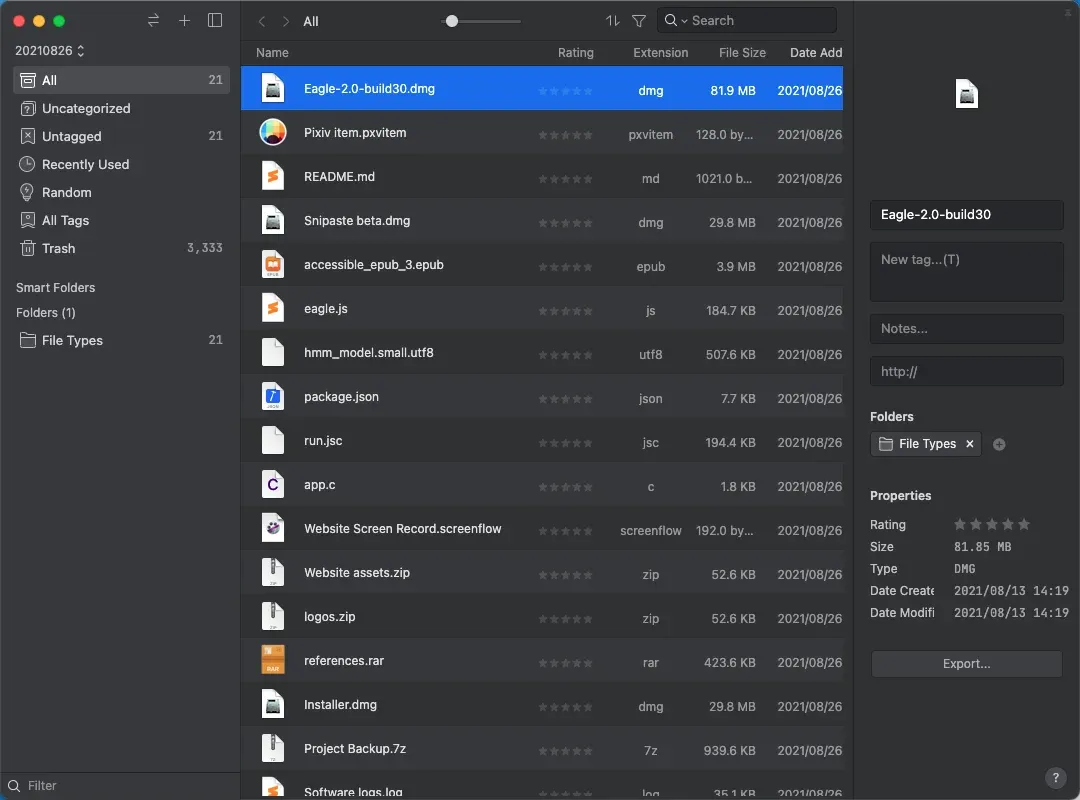
圖片來源:Eagle 支援格式
Eagle 支援超過 90 種檔案格式,包含圖片、影片、音訊、GIF、字體、圖標、3D模型、文件等,所有你想得到、用得到的檔案,Eagle 都能存!你只需要按主題建立資料夾,例如「歐洲行」,就可以把所有相關的照片、VLOG 素材、行程表通通整理進來,再也不怕檔案散落各處難管理!
優點:
- 可建立標籤群組、自動標籤
- 可自訂「動作」快捷鍵,合併一系列常用步驟
- 一張圖片可以同時存在不同資料夾,方便管理、節省儲存空間
缺點:
- 除非把 Eagle 同步備份到雲端工具,不然目前無法從行動裝置瀏覽及管理檔案
Google 相簿管理功能介紹
Google 系列產品的強項,就是可以跨軟體工作,比方說,Google 相簿可以結合 Google 地圖,讓自動定位更精準,讓系統可以依照地點自動將照片歸類到不同相簿。
-
人臉與景物自動辨識、同步上傳雲端
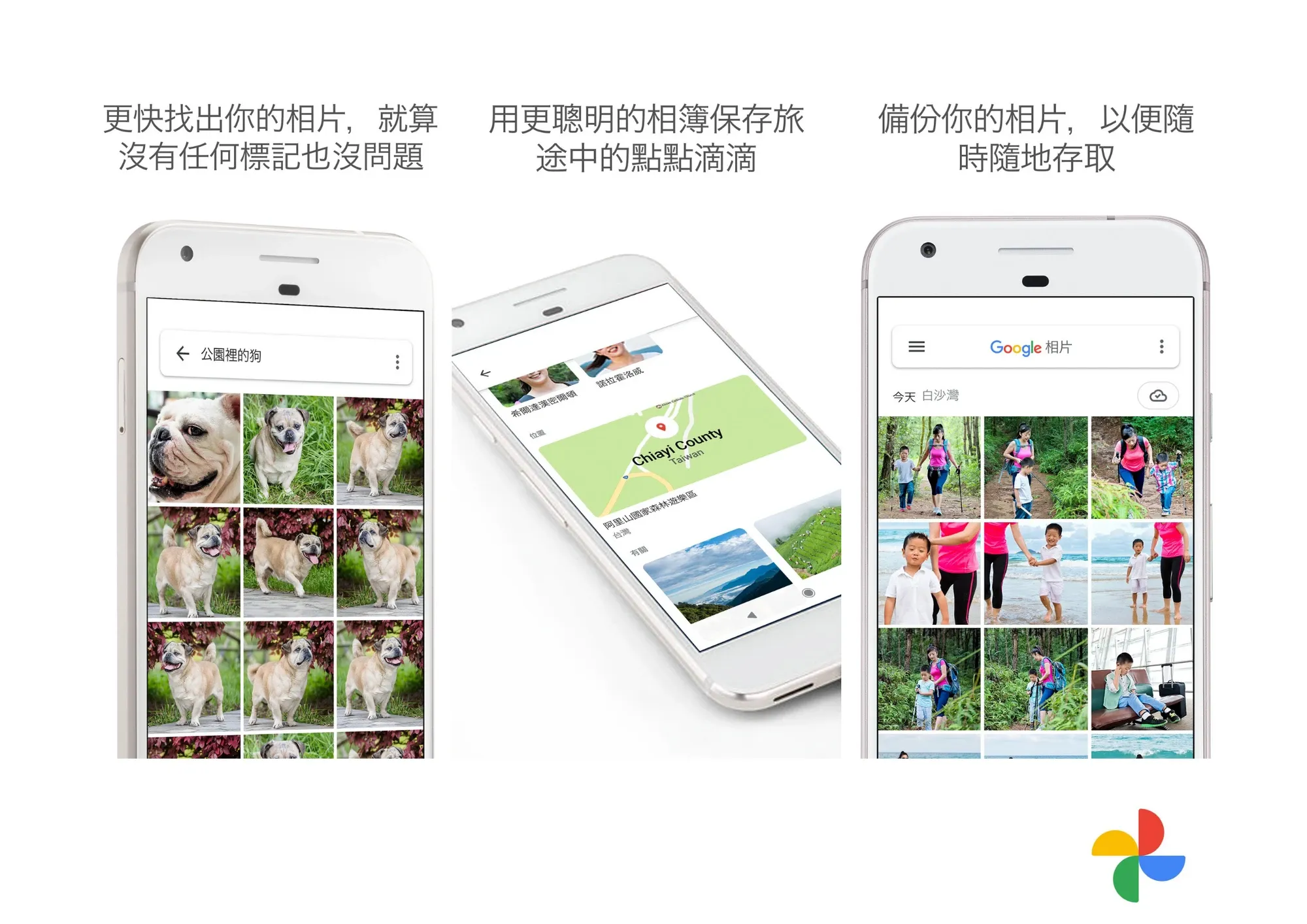
圖片來源:Google 相簿管理
Google 相簿系統可自動辨識及篩選人臉與景物,並定期彙整出「回憶」特輯,幫你回顧家庭聚會及生活照片!另外還有同步備份功能,讓你不管用哪一個裝置拍攝,都能隨時在其他裝置查看。
-
地點定位
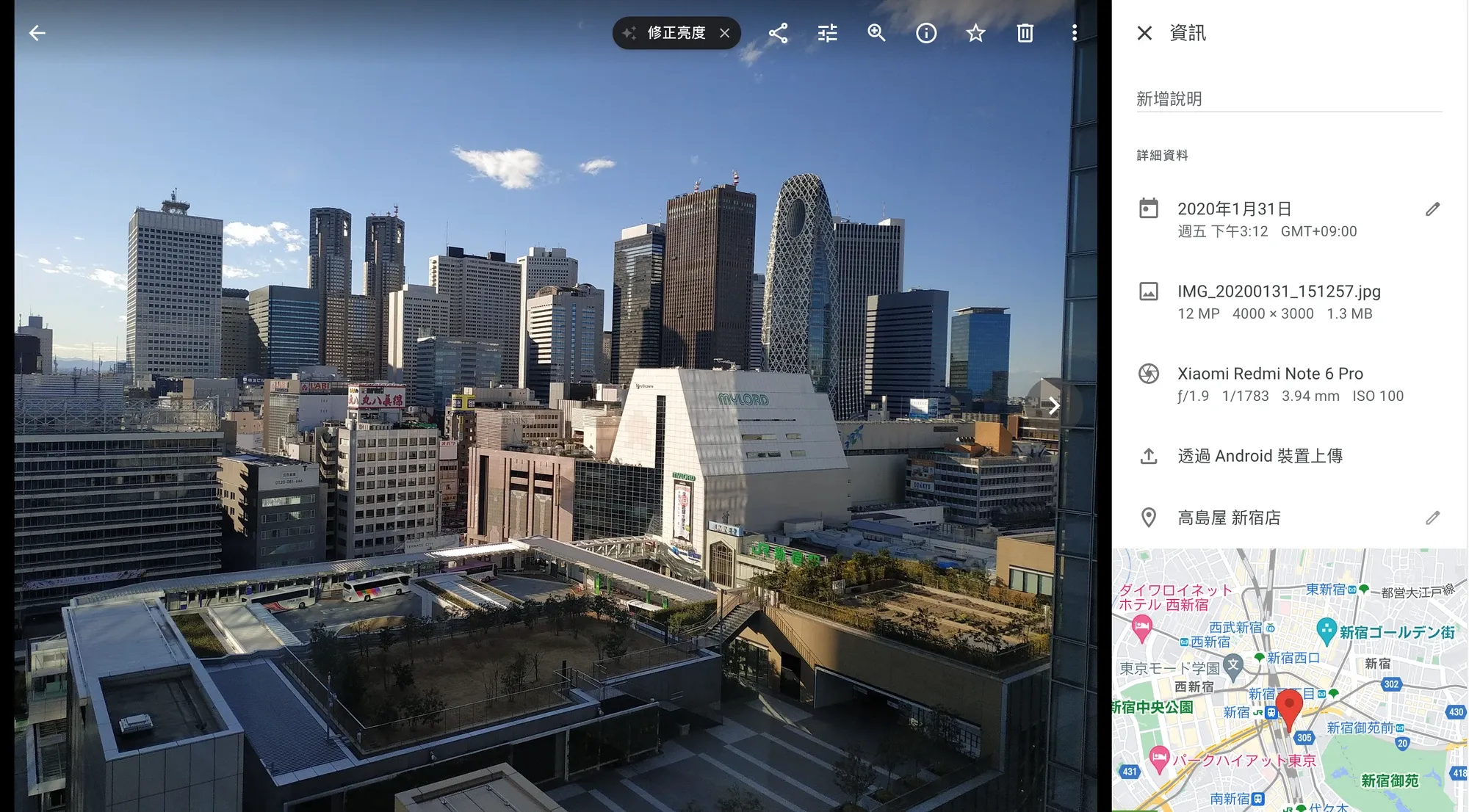
圖片來源:Google 相簿
影片來源:Google 部落格
你可以開啟「Google 地圖定位記錄」,讓系統自動標註拍攝地點,這個功能也會同時幫你記錄照片存入的時間,你也能夠額外新增筆記等等。如此一來,不僅可以按地點將照片整理到不同相簿,還可以啟動 Google 地圖,導航到各地!
優點:
- 可以找到同一地點不同時間拍攝的照片
- 系統自動辨識及篩選人臉與景物,不必手動歸類整理
缺點:
- 只能按檔案類型、時間、地點標記,沒有更多個人化的篩選機制
- 單一相簿無法再細分資料夾,只能分別儲存照片
- 照片無法一次加進不同相簿中
- 資訊欄只能撰寫整張圖片的說明,無法在圖片上標註內部細節
小結
在管理功能方面,Eagle 不管是篩選檔案的方式、標註圖片的能力都略勝 Google 相簿一籌,非常適合想要可以用多元的分類方式整理照片的人,你可以透過智慧型資料夾,來設定各種多樣化的分類條件。
比較可惜的是,目前我們還沒辦法在行動裝置上使用 Eagle,因此無法直接把手機裡的照片上傳,需要額外透過電腦來整理;對需要管理大量照片的用戶來說,Eagle 畢竟不是專門的「照片」管理工具,沒有 AI 人臉辨識這個缺點,也算是有點小麻煩的地方。
三、Eagle 與 Google 相簿檢索功能評比
收集的照片一多、時間一久,我們很難記住所有檔案儲存的位置,這時,好的搜尋功能,可以讓我們一秒就找到想要的照片!
| 檢索 | Eagle | Google 相簿 |
| 按時間區段檢索 | ✅ | ✅ |
| 按拍攝地點檢索 | ❌ 但可儲存圖片、影音網址 |
✅ |
| 標籤 | ✅ | ✅ |
| 顏色 | ✅ | ❌ |
| 尺寸 | ✅ | ❌ |
| 模糊檢索 (不需輸入完整關鍵字) |
✅ | ❌ |
| 同時用多個條件檢索 | ✅ | ❌ |
| 儲存常用檢索條件 | ✅ | ❌ |
Eagle 檢索功能介紹
Eagle 強大的檢索功能,讓你只要輸入檔名關鍵字,或標籤、時間、顏色、檔案格式、來源網址等條件,就可以輕鬆篩選,一秒找到你要的那張圖,再也不需要層層翻找資料夾!以下我們再另外列出幾個特別的 Eagle 檢索功能:
-
模糊搜尋
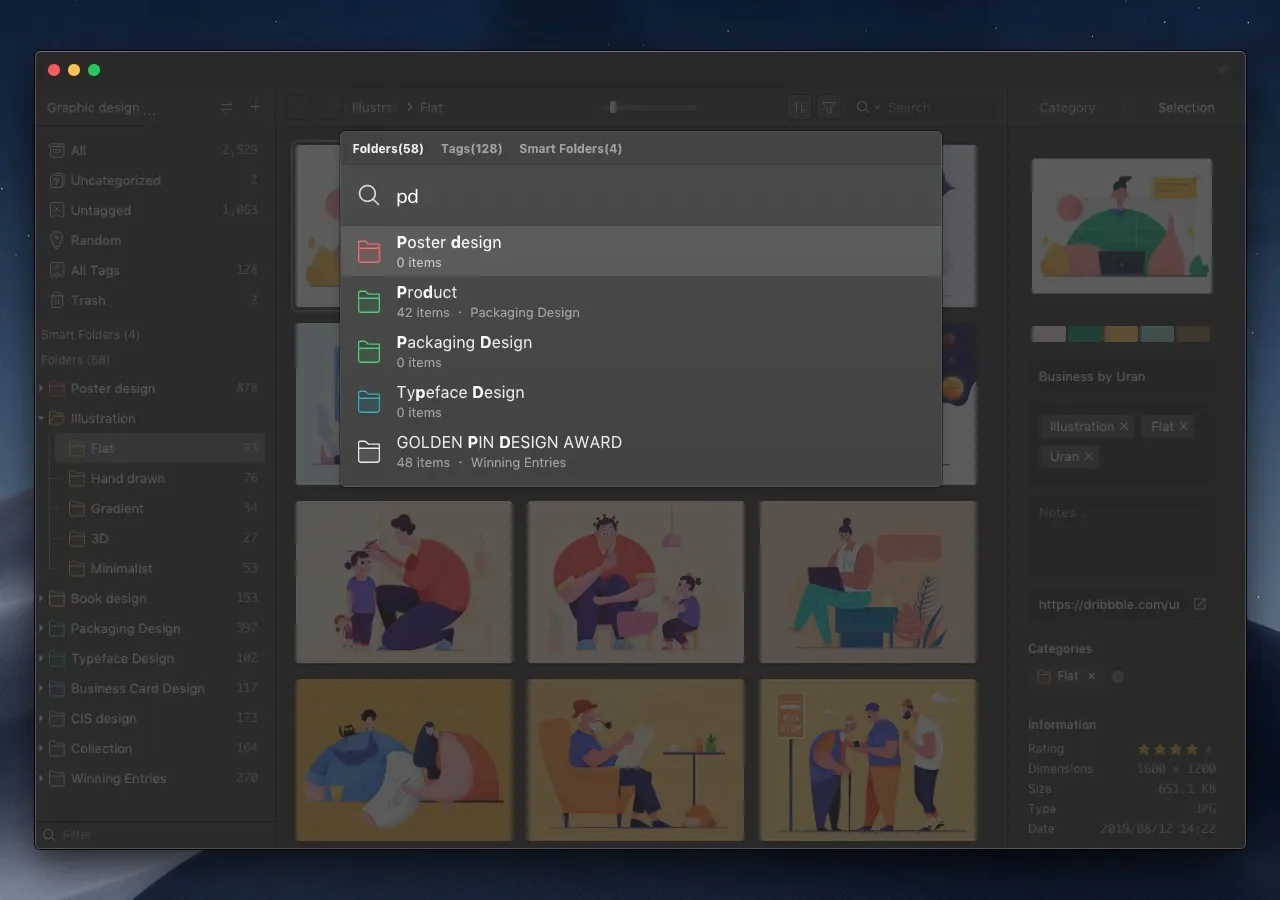
圖片來源:Eagle 模糊搜尋
檔案名稱記不起來?沒問題,輸入名稱、標籤、資料夾關鍵字,Eagle 都能幫你交叉比對出可能的答案!比如說你只要輸入「ds」,就可以找到「design」資料夾,完全是懶人福音。
Eagle 還會幫你記住常用的檢索組合,讓搜尋檔案更直覺、快速又省力!
多項條件同時篩選
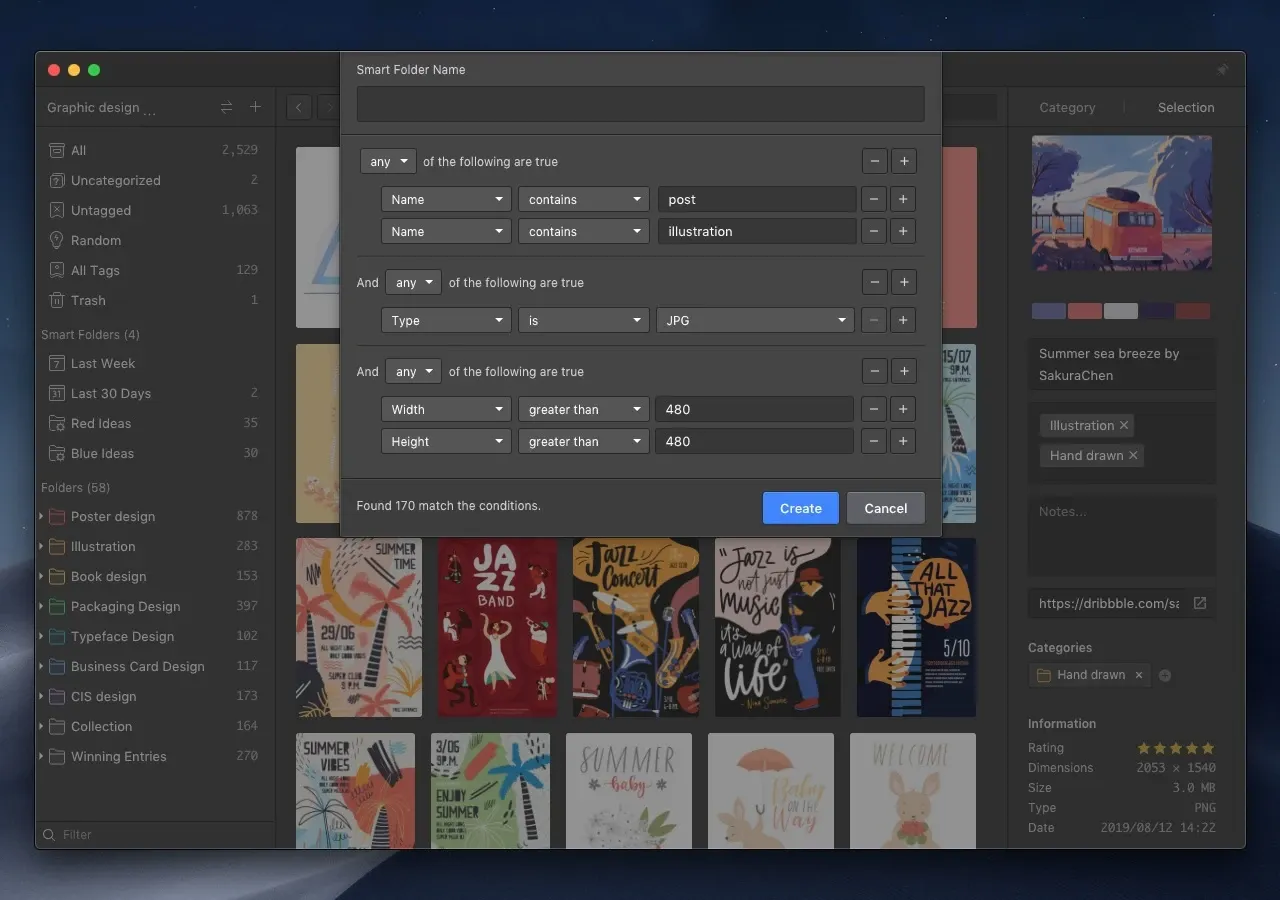
圖片來源:Eagle 智慧型資料夾
建立一個 Eagle 「智慧資料夾」,便可同時用多個條件篩選檔案,包括時間、檔案格式、長寬比篩選,然後系統將立即搜集符合這些特定條件的檔案,就連之後有新增符合條件的檔案,也會自動更新到這個資料夾中!
-
顏色篩選
影片來源:Carlos Dordelly - How Eagle app is improving my workflows
如果你不記得檔名、檔案格式、長寬比也沒關係,Eagle 還可以讓你用大略的顏色篩選!有了 Eagle 顏色篩選,不管是調色盤、手動選色或輸入色碼,0.5 秒之內就可以幫你找出你需要的檔案!
顏色篩選還非常適合在尋找設計靈感的時候使用,例如:客戶指定要藍綠色的主視覺,你就可以用 Eagle 顏色篩選並設定藍綠色,系統會馬上幫你找出資料庫中符合條件的靈感圖,激發新的設計想法!
優點:
- 只要一步就搜到檔案,不用打開層層資料夾
- 可儲存常用的檢索條件,不需重複輸入
缺點:
- 如果沒有事前花點時間統整檔名或標籤,有時候還是無法用關鍵字找到檔案
Google 相簿檢索功能介紹
Google 相簿的自動辨識功能在檢索檔案方面,也發揮的功效,他可以分析照片內的物件,然後按照他辨識的內容提供搜尋。
-
用主題、檔案類別檢索
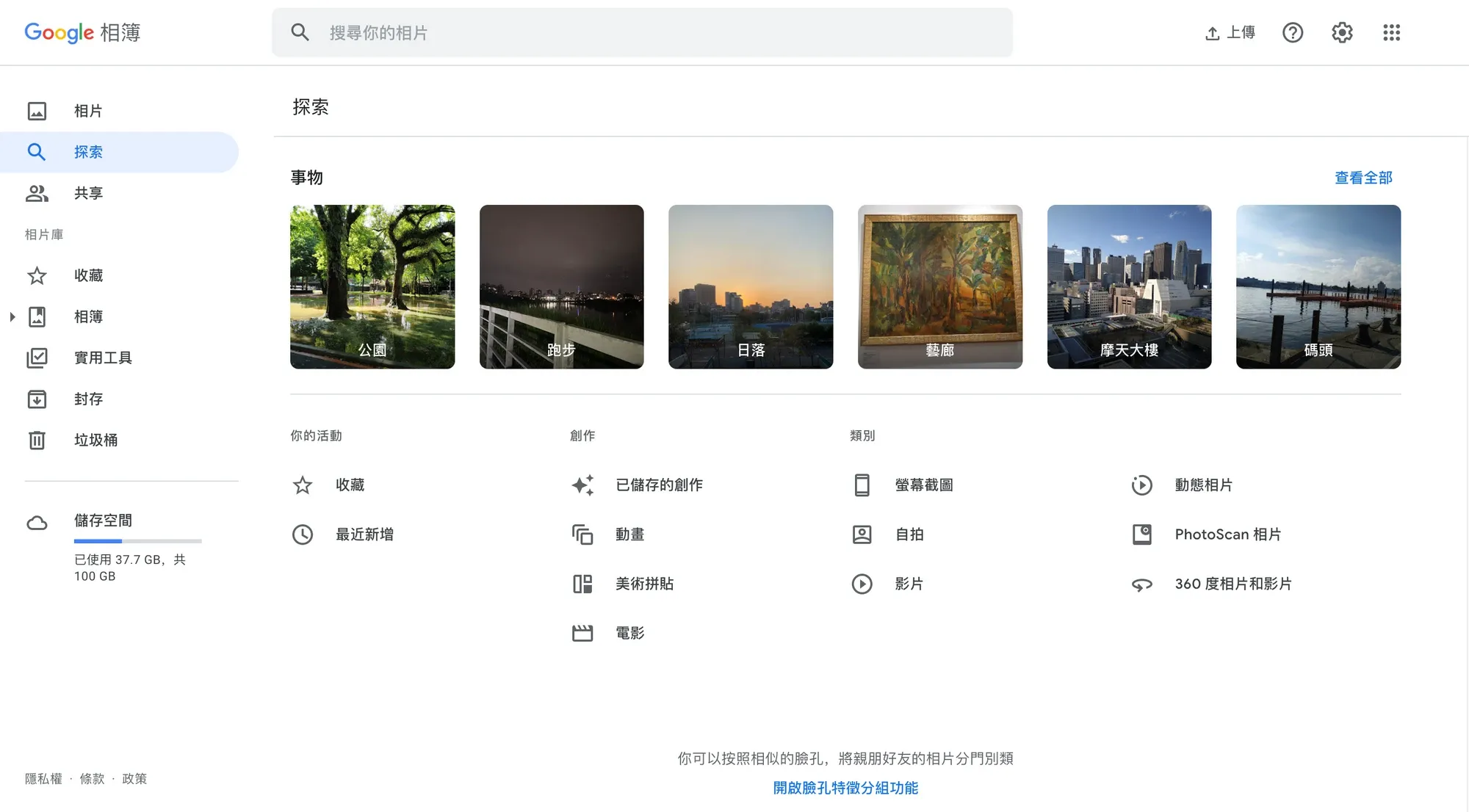
圖片來源:Google 相簿檔案類別檢索
點開「探索」,你可以按照系統自動分類出的景物、照片主題,找到相似圖片。或者,用螢幕截圖、自拍、影片等類別搜尋。可惜的是只能利用系統內建的分類來篩選,無法自訂檢索條件。
-
用 #Hashtag 找到類似內容
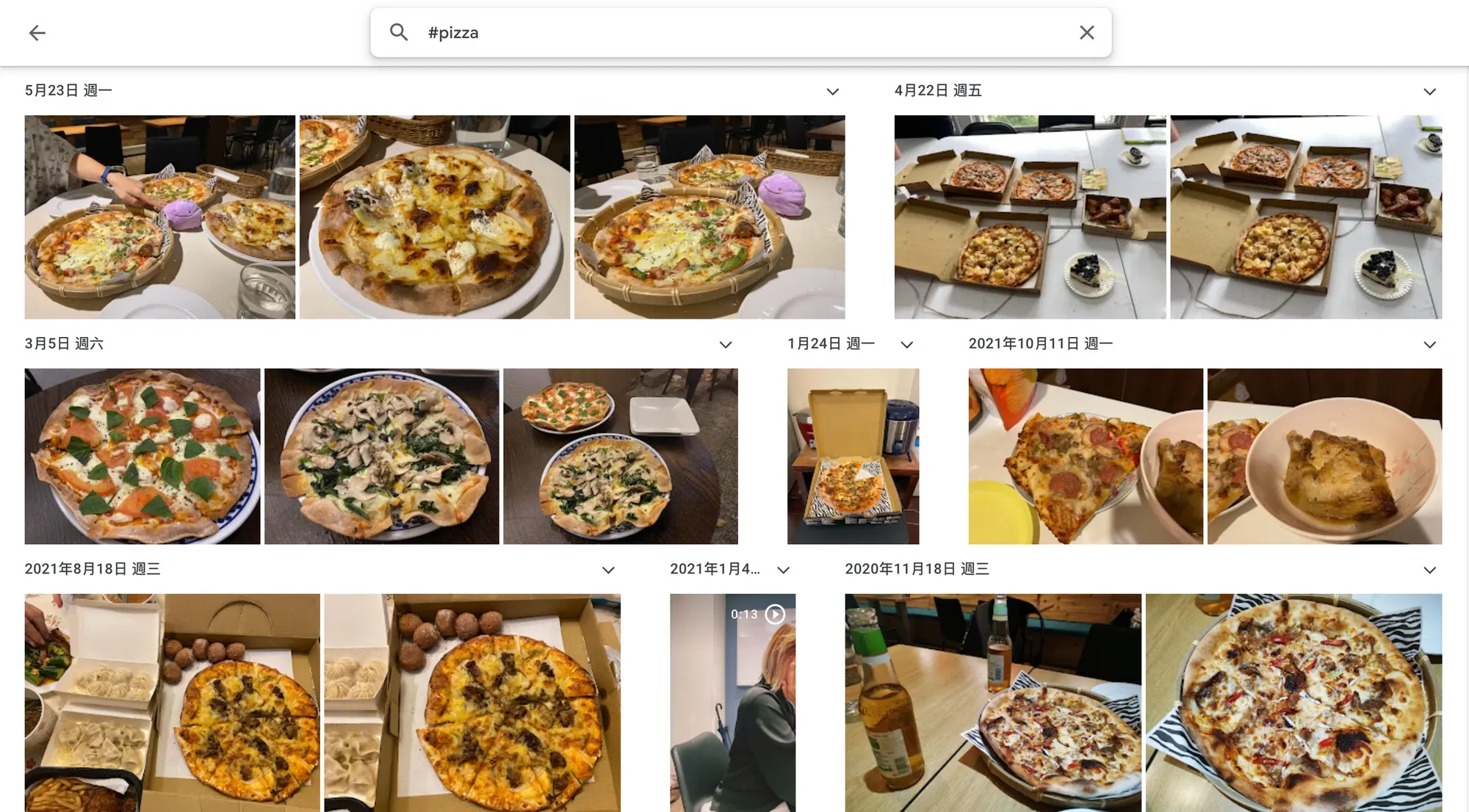
圖片來源:Google 相簿Hashtag 找到類似內容
只要在搜尋欄加上「#」就能自動辨識圖片內容,適用於食物、景物、情境、節慶來檢索,例如輸入「#生日」、「#畢業」,就可以找到符合情境的照片。
-
依照片人物檢索
圖片來源:Google Blog 人物檢索
因為系統會自動辨識人臉、寵物,你就能進一步建立「臉孔群組」,以便區分家庭、工作與社交聚會中的回憶,也可以選擇隱藏部分臉孔,過濾並封存敏感資訊。
優點:
- 無需手動標記,系統自動會列出符合主題的檔案
- 地點、景物、情境、拍攝時段都能自動辨識!
缺點:
- 無法個人化檢索條件
- 只能搜尋個別照片,無法搜到符合條件的相簿
小結
和管理功能類似,如果你需要更多個人化、客製化的檢索條件,那麼 Eagle 會更適合你;但如果你喜歡系統直接內建好幾個分類,或只需要最基本的搜尋功能,你也可以先試用看看 Google 相簿!
四、Eagle 與 Google 相簿瀏覽功能評比
| 瀏覽 | Eagle | Google 相簿 |
| 懸停預覽 | ✅ | ❌ |
| 自訂排版 (列表、瀑布流) |
✅ | ❌ |
| 自訂縮圖 | ✅ | ❌ |
| 自訂排序 | ✅ | ✅ |
| 可跨裝置儲存及協作 | ✅ | ✅ |
| 介面設計 | 專為筆電、桌機打造 | 網頁版及手機 App |
Eagle 瀏覽功能介紹
在不同情境下,我們可能會需要不同的瀏覽模式,Eagle 提供了瀑布流、響應式、列表、網格四種瀏覽模式,讓你不管是要找圖、研究長圖片或是查看詳細資訊,只要一個快捷鍵就可以切換模式!
你甚至還可以懸停預覽、空格鍵預覽、自訂縮圖來查看照片或影片,無需點開檔案就能查看!
-
調整圖片大小、排版方式
圖片來源:Eagle - 自訂排版
Eagle 提供多種排版方式,用快捷鍵就能輕鬆切換,也能調整圖片顯示大小,滿足你快速搜尋、瀏覽或詳細檢閱的需求。
-
懸停預覽
圖片來源:Eagle - 懸停預覽
任何你收藏的影片、GIF與音訊檔案,只要將游標懸停於上方時,就可以立即預覽,加快你找到檔案的速度!
優點:
- 自訂排版及檔案排列大小,大量瀏覽更輕鬆快速
- 游標懸停立刻預覽,再也不用一個個打開查看影音內容
缺點:
- 目前沒有幻燈片模式
Google 相簿瀏覽功能介紹
Google 相簿的瀏覽模式就比較簡便,只有清單、網格兩種,有時候可能會裁切到長寬比比較特別的照片,不過,他有提供按照名稱排列等排序功能,在瀏覽照片的功能上還算是及格。
-
為你打造專屬回憶特輯
圖片來源:Google Blog 回憶特輯
Google 相簿「回憶」功能,精選用戶近照及數年前的照片,除了依據主題顯示相片,還能辨識圖中細微的相同處,只要系統找到相似顏色的物品相片、數量達三張以上,就會彙整顯示這些相片。
優點:
- 可以重溫經典的照片回憶
- 主題式呈現照片,相似場景與內容一次回味
缺點:
- 僅能由 Google 相簿自動分類,使用者無法自己挑選,製作回憶錄
小結
很明顯地,Google 相簿在瀏覽功能方面,也只有提供最基本的幾種模式,無法真正滿足照片種類豐富的使用者,也沒辦法像 Eagle 一樣快速預覽圖片,讓你在查看檔案的過程中省時省力,所以說,Eagle 在瀏覽功能方面,幾乎是可以完全取代 Google 相簿的。
五、結論
無論是 Eagle 還是 Google 相簿,我們都可以用他來幫你彙整大量影音圖片,不過,其實我們還是得先釐清自己的使用需求,才能讓兩種工具效益最大化!如果你拍照後想即時上傳、在不同裝置使用,而且這些影像是為了讓你日後重溫美好回憶,也比較不需要特別分類整理,那 Google 相簿就很夠用了。
不過,如果你想一次管理所有格式的檔案、建立個人化分類,每個資料夾都能設定專屬篩選條件,讓你超快速找到你要的文件,那 Eagle 會是一個非常理想的替代方案!
我們還列出了一些比較條件,快來挑選真正適合你的圖片管理工具吧!
| Eagle | Google 相簿 | |
| 儲存容量 | 會佔電腦空間,可搭配 Dropbox、Google Drive 雲端工具同步 | 入門版:100G 標準版:200G |
| 付費方案 | 900元 買斷制,更新不需額外付費 |
入門版:650元/年 標準版:900元/年 |
| 特色 | ・專攻圖片收藏與個人化管理 ・超強檢索,最全面的篩選條件 |
・可用 Google 地圖定位照片 ・系統自動辨識與歸類 |
| 支援格式 | 支援全檔案格式 圖片、影片、音訊、源文件(psd、ai)、PDF、SVG、GIF、3D 等超過 90 種設計檔案格式 |
影片、截圖、動態相片、360 全景照片、文件掃描 |
| 適合族群 | 1️⃣ 有自己一套資料整理邏輯 2️⃣ 需要一次管理各種檔案 3️⃣ 想提高生產力,擁有更省時、高效又直覺的操作系統 |
1️⃣ 擁有大量人像、景物照片2️⃣ 喜歡系統自動分類3️⃣ 以長期儲存照片為主,不需要後續編輯的功能 |
| 下載連結 | 點此下載 Eagle | 點此下載 Google 相簿 |



